用VSTS进行网站压力测试
情境压力测试即主体向被观察者布置一定任务和作业,借以观察个体完成任务的行为。工作样本测验、无领导小组讨论都可算作情境压力测验。
在软件工程中,压力测试是对系统不断施加压力的测试,是通过确定一个系统的瓶颈或者不能接收的性能点,来获得系统能提供的最大服务级别的测试。例如测试一个 Web 站点在大量的负荷下,何时系统的响应会退化或失败。现在的网络游戏中也常用到这个词汇。
网络定义:
2009年9月7日下午,移动公司开商务车装载200多部电信手机,在温州某大学边上不停拨打,导致电信网络瘫痪。电信发现后连车带人押送到公安局,在公安局,移动自称没有违法,只是帮电信做压力测试。
“压力测试”与俯卧撑、打酱油等词汇一样,成为网络流行词汇。
压力测试、终端机性能功率、各项性能趋势指标等。
VSTS提供了一个丰富、强大的工具平台,融合了软件开发领域的各个角色,涵盖软件开发生命周期的各个阶段,包括设计,开发,测试,管理,而这一整套构件的融会贯通,让它可以有效地改善软件开发过程中各个阶段的弊端,提高团队之间不同的角色的协调能力,提高工作效率。
本文就简单介绍一下如何利用VSTS给一个网站做压力测试。
1 建立一个测试项目,起名MyTest
2 建立一个Web Test
点击Web Test...
IE马上就会弹出一个窗口,这样录制脚本工作就可以开始了。
3 在IE里输入要测试的网站地址: 比如 http://localhost/WebSite/Default.aspx
4 对该网站做一些操作, 此时VSTS会纪录下你的这些操作,用以作为压力测试的场景。
5 录制脚本毕,点击 "STOP"
6 点击生成代码,可以看到刚才录制的类似如下的代码:
 //------------------------------------------------------------------------------
//------------------------------------------------------------------------------
 // <auto-generated>
// <auto-generated>
 // This code was generated by a tool.
// This code was generated by a tool.
 // Runtime Version:2.0.50727.42
// Runtime Version:2.0.50727.42
 //
//
 // Changes to this file may cause incorrect behavior and will be lost if
// Changes to this file may cause incorrect behavior and will be lost if
 // the code is regenerated.
// the code is regenerated.
 // </auto-generated>
// </auto-generated>
 //------------------------------------------------------------------------------
//------------------------------------------------------------------------------

 namespace MyTest
namespace MyTest


 {
{
 using System;
using System;
 using System.Collections.Generic;
using System.Collections.Generic;
 using System.Text;
using System.Text;
 using Microsoft.VisualStudio.TestTools.WebTesting;
using Microsoft.VisualStudio.TestTools.WebTesting;
 using Microsoft.VisualStudio.TestTools.WebTesting.Rules;
using Microsoft.VisualStudio.TestTools.WebTesting.Rules;


 public class WebTest1Coded : WebTest
public class WebTest1Coded : WebTest


 {
{

 public WebTest1Coded()
public WebTest1Coded()


 {
{
 this.PreAuthenticate = true;
this.PreAuthenticate = true;
 }
}

 public override IEnumerator<WebTestRequest> GetRequestEnumerator()
public override IEnumerator<WebTestRequest> GetRequestEnumerator()


 {
{
 WebTestRequest request1 = new WebTestRequest("http://localhost/WebSite/Default.aspx");
WebTestRequest request1 = new WebTestRequest("http://localhost/WebSite/Default.aspx");
 request1.ThinkTime = 1688;
request1.ThinkTime = 1688;
 ExtractHiddenFields rule1 = new ExtractHiddenFields();
ExtractHiddenFields rule1 = new ExtractHiddenFields();
 rule1.ContextParameterName = "1";
rule1.ContextParameterName = "1";
 request1.ExtractValues += new EventHandler<ExtractionEventArgs>(rule1.Extract);
request1.ExtractValues += new EventHandler<ExtractionEventArgs>(rule1.Extract);
 yield return request1;
yield return request1;

 WebTestRequest request2 = new WebTestRequest("http://localhost/WebSite/Default.aspx");
WebTestRequest request2 = new WebTestRequest("http://localhost/WebSite/Default.aspx");
 request2.ThinkTime = 2;
request2.ThinkTime = 2;
 request2.Method = "POST";
request2.Method = "POST";
 FormPostHttpBody request2Body = new FormPostHttpBody();
FormPostHttpBody request2Body = new FormPostHttpBody();
 request2Body.FormPostParameters.Add("__VIEWSTATE", this.Context["$HIDDEN1.__VIEWSTATE"].ToString());
request2Body.FormPostParameters.Add("__VIEWSTATE", this.Context["$HIDDEN1.__VIEWSTATE"].ToString());
 request2Body.FormPostParameters.Add("Button1", "Go to Test Page");
request2Body.FormPostParameters.Add("Button1", "Go to Test Page");
 request2Body.FormPostParameters.Add("__VIEWSTATEENCRYPTED", this.Context["$HIDDEN1.__VIEWSTATEENCRYPTED"].ToString());
request2Body.FormPostParameters.Add("__VIEWSTATEENCRYPTED", this.Context["$HIDDEN1.__VIEWSTATEENCRYPTED"].ToString());
 request2Body.FormPostParameters.Add("__EVENTVALIDATION", this.Context["$HIDDEN1.__EVENTVALIDATION"].ToString());
request2Body.FormPostParameters.Add("__EVENTVALIDATION", this.Context["$HIDDEN1.__EVENTVALIDATION"].ToString());
 request2.Body = request2Body;
request2.Body = request2Body;
 ExtractHiddenFields rule2 = new ExtractHiddenFields();
ExtractHiddenFields rule2 = new ExtractHiddenFields();
 rule2.ContextParameterName = "1";
rule2.ContextParameterName = "1";
 request2.ExtractValues += new EventHandler<ExtractionEventArgs>(rule2.Extract);
request2.ExtractValues += new EventHandler<ExtractionEventArgs>(rule2.Extract);
 yield return request2;
yield return request2;

 WebTestRequest request3 = new WebTestRequest("http://localhost/WebSite/test.aspx");
WebTestRequest request3 = new WebTestRequest("http://localhost/WebSite/test.aspx");
 request3.Method = "POST";
request3.Method = "POST";
 FormPostHttpBody request3Body = new FormPostHttpBody();
FormPostHttpBody request3Body = new FormPostHttpBody();
 request3Body.FormPostParameters.Add("__VIEWSTATE", this.Context["$HIDDEN1.__VIEWSTATE"].ToString());
request3Body.FormPostParameters.Add("__VIEWSTATE", this.Context["$HIDDEN1.__VIEWSTATE"].ToString());
 request3Body.FormPostParameters.Add("Button1", "Go to default page.");
request3Body.FormPostParameters.Add("Button1", "Go to default page.");
 request3Body.FormPostParameters.Add("__EVENTVALIDATION", this.Context["$HIDDEN1.__EVENTVALIDATION"].ToString());
request3Body.FormPostParameters.Add("__EVENTVALIDATION", this.Context["$HIDDEN1.__EVENTVALIDATION"].ToString());
 request3.Body = request3Body;
request3.Body = request3Body;
 yield return request3;
yield return request3;
 }
}
 }
}
 }
}

7 添加一个Load Test ...
8 填写好Load Test的各项参数
1) 第一步是填写场景名
2) 第二步是填写装载的样式
如果选择一次装载固定的用户数,选择第一项Constant Load
如果选择"Setp Load",表示步增,设置好开始时的用户数,以及经过多久每次增加的用户数
3) Test Mix
4) Browser Mix
5) Network Mix
6) 在Counter Sets 选择Add Compuer...,表示要对某个PC进行监控
7) Run Settings
9 点击Finish
10 点击Run Test,测试就开始了。
压力测试运行后,我们就可以选中某个参数,查看某个时刻机器个方面的性能。参看下图:
我们也可以运行perfmon,通过Performance查看机器的各项指标。
出处:http://www.ltesting.net/ceshi/ceshijishu/rjcsgj/qita/vsts/2010/1228/201597.html
如果,您希望更容易地发现我的新博客,不妨点击一下绿色通道的【关注我】。(●'◡'●)
因为,我的写作热情也离不开您的肯定与支持,感谢您的阅读,我是【Jack_孟】!
本文来自博客园,作者:jack_Meng,转载请注明原文链接:https://www.cnblogs.com/mq0036/p/3765865.html
【免责声明】本文来自源于网络,如涉及版权或侵权问题,请及时联系我们,我们将第一时间删除或更改!



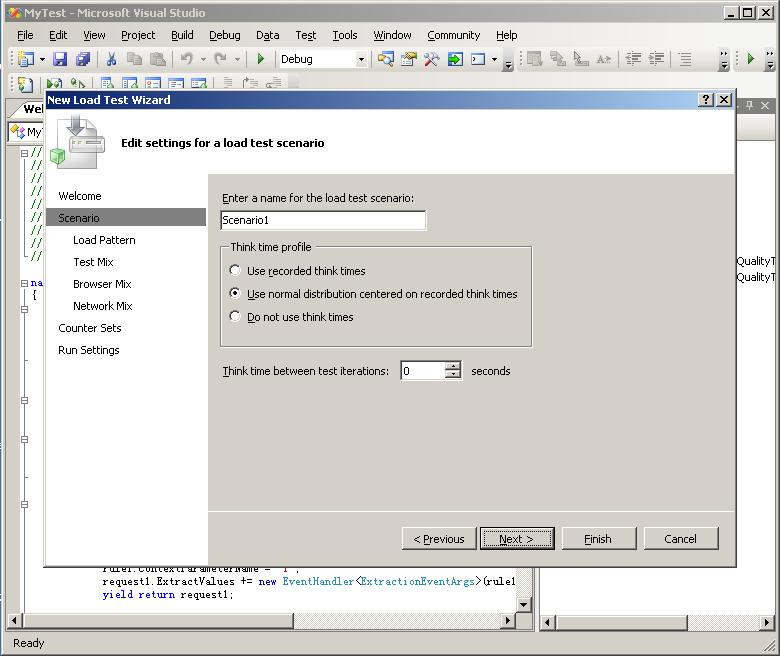








【推荐】编程新体验,更懂你的AI,立即体验豆包MarsCode编程助手
【推荐】凌霞软件回馈社区,博客园 & 1Panel & Halo 联合会员上线
【推荐】抖音旗下AI助手豆包,你的智能百科全书,全免费不限次数
【推荐】博客园社区专享云产品让利特惠,阿里云新客6.5折上折
【推荐】轻量又高性能的 SSH 工具 IShell:AI 加持,快人一步
· 没有源码,如何修改代码逻辑?
· 一个奇形怪状的面试题:Bean中的CHM要不要加volatile?
· [.NET]调用本地 Deepseek 模型
· 一个费力不讨好的项目,让我损失了近一半的绩效!
· .NET Core 托管堆内存泄露/CPU异常的常见思路
· DeepSeek “源神”启动!「GitHub 热点速览」
· 微软正式发布.NET 10 Preview 1:开启下一代开发框架新篇章
· C# 集成 DeepSeek 模型实现 AI 私有化(本地部署与 API 调用教程)
· DeepSeek R1 简明指南:架构、训练、本地部署及硬件要求
· NetPad:一个.NET开源、跨平台的C#编辑器